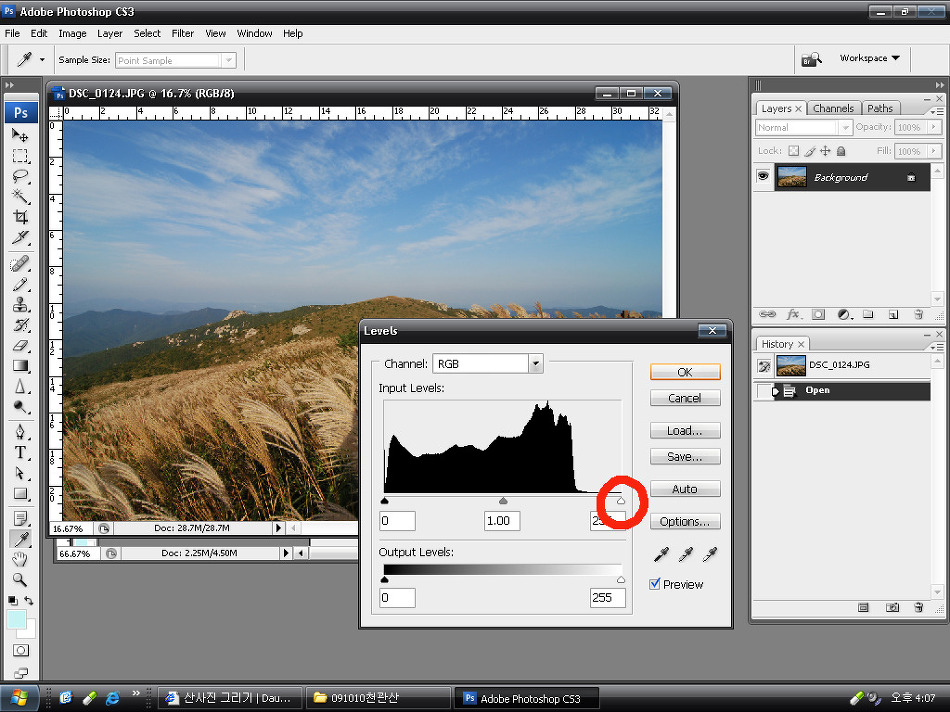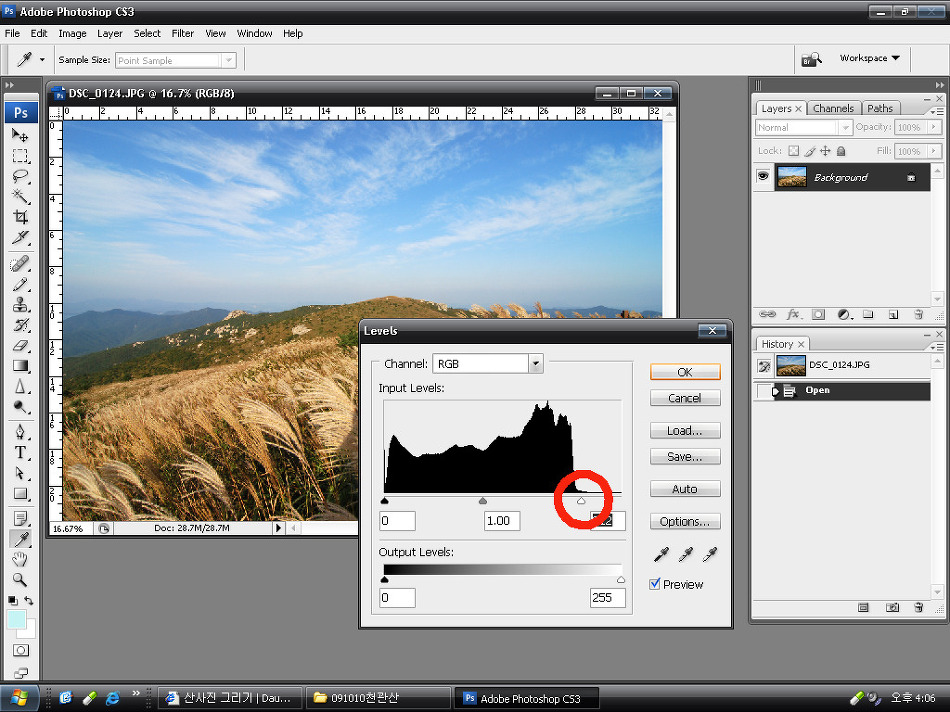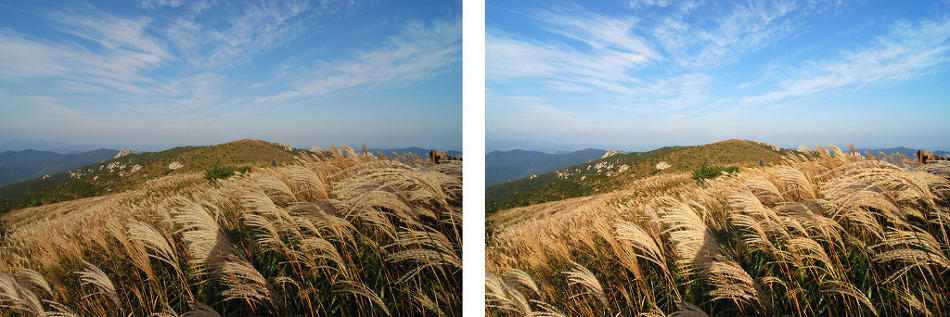사진보정의 첫작업....... 밝기와 색 균등적 노출보정의 마술사 Levels
컨텐츠 정보
- 22,339 조회
- 3 댓글
- 목록
본문
가끔 포토샵 강의를 보면 복잡하게 에제를 두어 한것이 많은데 그것은 고급과정을 거쳐 자기만의 노하우를 담은 것으로서 초보자들이 이해하기에는
어려운 점이 많고 이해하기가 어렵습니다. 가장 간단하면서도 쉽게 또한 응용하여 발전할 수 있는 강의가 가장 중요한 것이라고 생각합니다.
카메라에서 사진을 처음 불러올때 가장 먼저 작업해야 하는 첫번째 밝은부분 중간부분 어두운 부분의 전체적 스펙트럼의 차이를 보정해주는 첫번째 작업이 Level입니다. 가장 기초적인 작업으로 이것만으로도 훌륭한 사진을 얻을 수 있습니다.
위의 그림은 보정전의 사진이다.
전체적으로 약간 어둡고 특히 밝은 영역(구름과 억새의 잎파리 부분)이 탁하고 어둡게 나왔다.
보정 할 사진을 불러온후 위의 그림과 같이 Image-Adjustment-Levels 를 선택한다.
위 그림의 Level을 선택하면 좌측의 검은 삼각형(어두운 영역), 가운데 삼각형(중간 영역), 빨간색 원을 그린 우측 삼각형(밝은 영역)
이렇게 3가지 밝기로 구분된다.
이때 위의 사진을 보면 구름의 밝은 부분과 억새의 밝은 부분이 어두운 관계로 우측의 하얀 삼각형이 우측으로 치우쳐 있다.
그래서 위의 그람과 같이 밝은 부분의 밝기에 해당하는 하얀 삼각형을 좌측으로 이동(2.22)하니 어둡고 탁하던 하늘과 억새가
밝은 모습으로 돌아왔다.
위와 같이 어두운 부분은 좌측으로 하면 밝고, 밝은 부분은 우측으로 하면 반대로 어두워 진다.
어떤 사진이든 적절히 여러분의 연습을 통해 이동하면 마음에 드는 밝기가 나타난다.
특히 노출부족이나 노출과다 망원으로 찍어서 전체적 스펙트럼이 불규칙할깨 이용하면 아주 좋은 효과를 볼 수 있다.
보정 전 : 전체적으로 탁하다... 보정 후 : 억새와 하늘이 밝아졌다.
대부분의 포토샵 책자에서 사진의 색 보정, 명암 밝기를 보정할때 Curves를 권하는 경우가 많은데 사실 Curves는 전문가들도
많은 경험과 노하우가 필요한 보정 작업의 하나이다.
Levels는 Curves와 똑같은 역할을 하는 메뉴로서 좀더 쉽게 여러분들이 사용할 수 있는 메뉴이므로 저극 권장한다.
특정 부분의 특정색을 보정하려면 Levels창에 Channel부분의 RGB창을 누르면 R, G, B 각각 나누어 색을 따로따로 보정 할 수 있다.
많은 응용연습을 해보길 바란다.
.
다른 문의가 있으면 전화나 쪽지 주시면 답해드리겠습니다. ^^*
관련자료